BeReal er hurtigt ved at blive go-to-appen for dem, der er interesseret i en minimalistisk tilgang til sociale medier. Appen lover en filterfri oplevelse, der opmuntrer brugerne til kun at poste ærlige billeder af deres daglige liv. Da det mangler filtre og redigeringsfunktioner fra sine konkurrenter som Instagram, skal brugerne stole på billedtekster for at tilføje kontekst og personlighed til deres opslag.

Fordi appen ikke har eksisteret længe, kan nogle brugere have svært ved at få styr på undertekster til deres uploads. Heldigvis er processen ligetil, uanset din mobile enhed. Læs videre for at lære mere.
Billedtekster i BeReal – hvorfor de er vigtige
Mange tror, at BeReal-appen er en indikator for fremtiden for sociale medier. Ved første øjekast ser det identisk ud med Instagram og Snapchat. Efter at have downloadet appen vil du dog bemærke flere tydelige forskelle.
I modsætning til den populære Instagram tillader BeReal ikke brugere at skrive flere gange om dagen. Appen har indført et unikt notifikationssystem, der beder alle brugere om at skrive på samme tid. Så i stedet for at poste billeder, når du vil, vil du modtage en prompt, der advarer dig om, at det er tid til at sende en BeReal-upload. Når du klikker på notifikationen, får appen adgang til dit for- og bagkamera, hvilket giver dig to minutter til at tage dit billede.
Så mange af dine BeReal-indlæg vil være uglamorøse. Mens du kan tage dig tid til at finjustere dine andre sociale medier-indlæg, mangler BeReal sådanne redigeringsdikkedarer. Du læser måske i sengen eller laver morgenmad, afhængigt af hvornår du får app-notifikationen. Disse verdslige aktiviteter når sjældent til andre apps. Men BeReal handler om de almindelige dele af livet. Da appen mangler de avancerede funktioner fra andre platforme, hvordan giver du så flere oplysninger om dine uploads til dine venner? Nå, BeReal lader brugere tilføje billedtekster til deres opslag, så du kan give kontekst til dine uploads og beskrive, hvad du laver.
hvordan man henter slettede tekster på iphone
Det er en af de enkleste måder at blive kreativ på appen, da du ikke kan lege med filtre og effekter. Du kan lave vittigheder om udsigten fra dit for- eller bagkamera, opfordre venner til at engagere sig med dig i kommentarfeltet eller give flere detaljer om dine aktiviteter.
Da BeReal fungerer godt på forskellige operativsystemer, kan du tilføje billedtekster fra din iOS- eller Android-enhed.
windows 10 standard startmenu layout
Sådan tilføjer du en billedtekst i BeReal på en iPhone
BeReal er en relativt ny app, og nogle brugere kan have brug for tid til at vænne sig til dens funktioner. Hvis du har installeret appen på din iPhone, burde du ikke have meget svært ved at undertekster dine indlæg. Når du har modtaget din daglige BeReal-prompt, tager det kun et par klik at vedhæfte tekst til dit snapshot. Her er hvad du skal gøre:
- Tryk på appmeddelelsen øverst på din iPhones skærm.
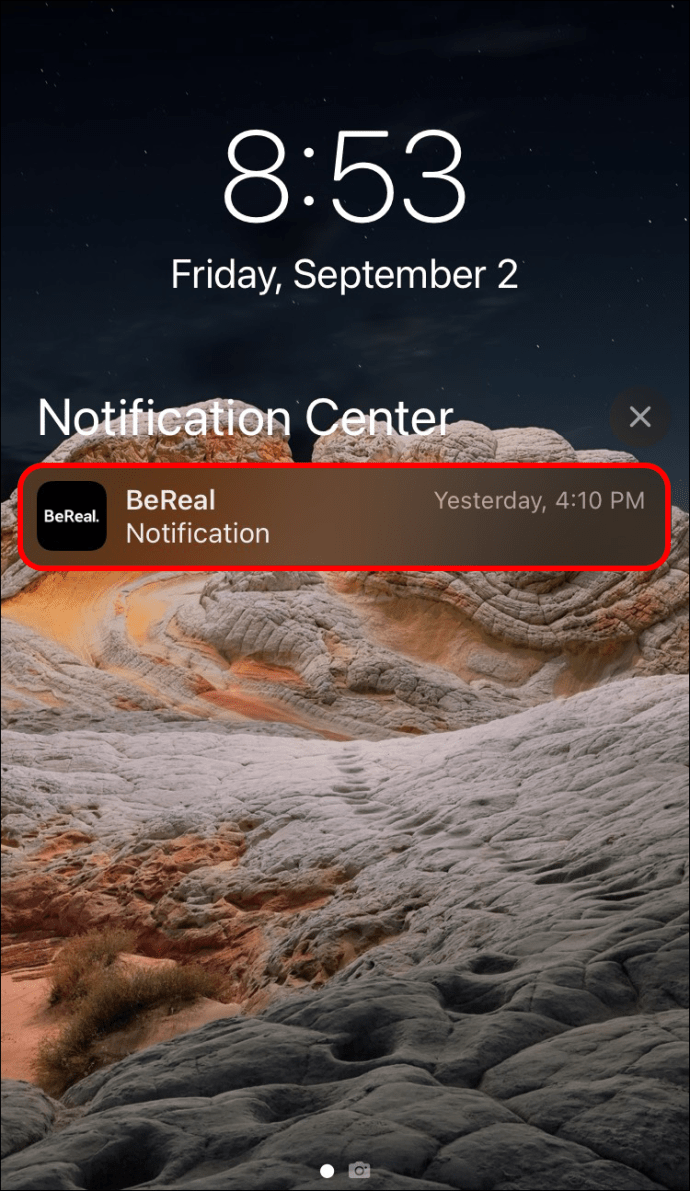
- Tag billederne inden for appens to-minutters vindue.
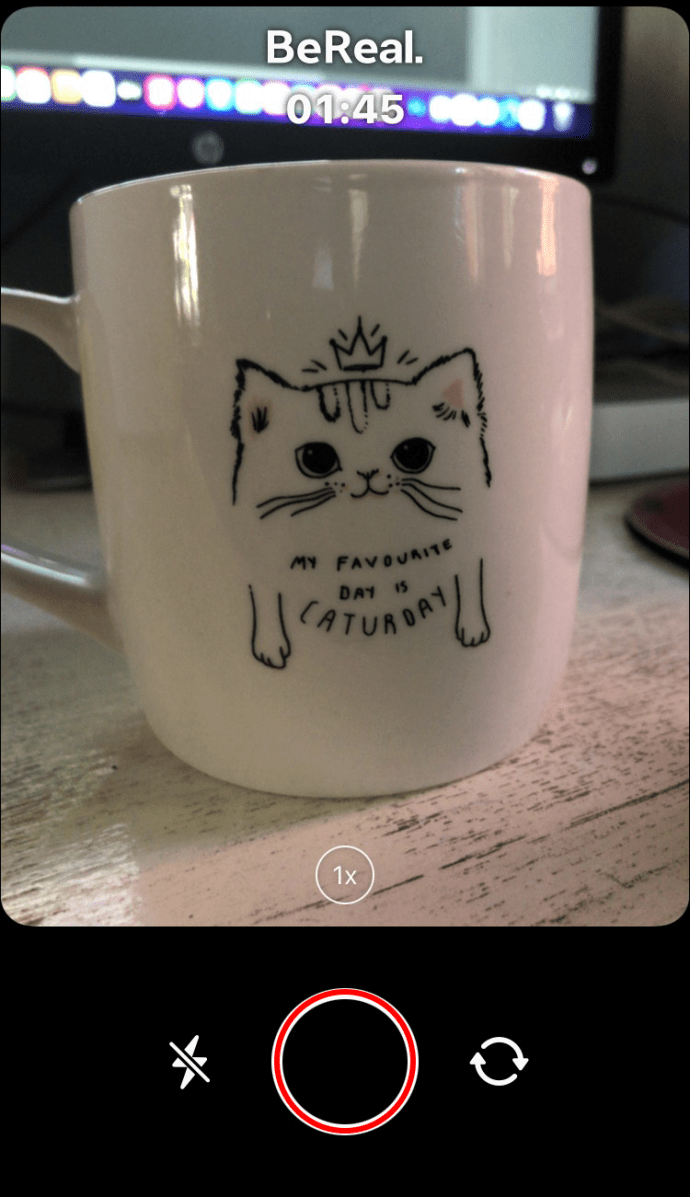
- Når du er klar til at gå videre, upload dit indlæg.
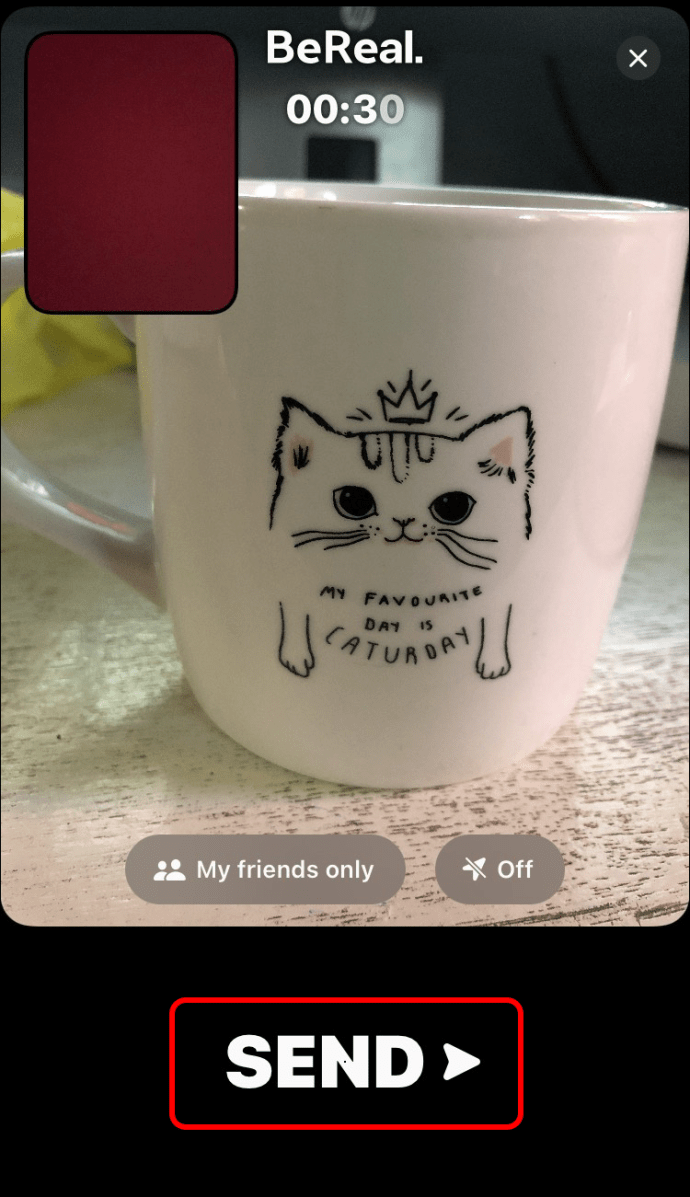
- Naviger til bunden af uploaden og vælg 'Tilføj en billedtekst ...' for at generere et tastatur.
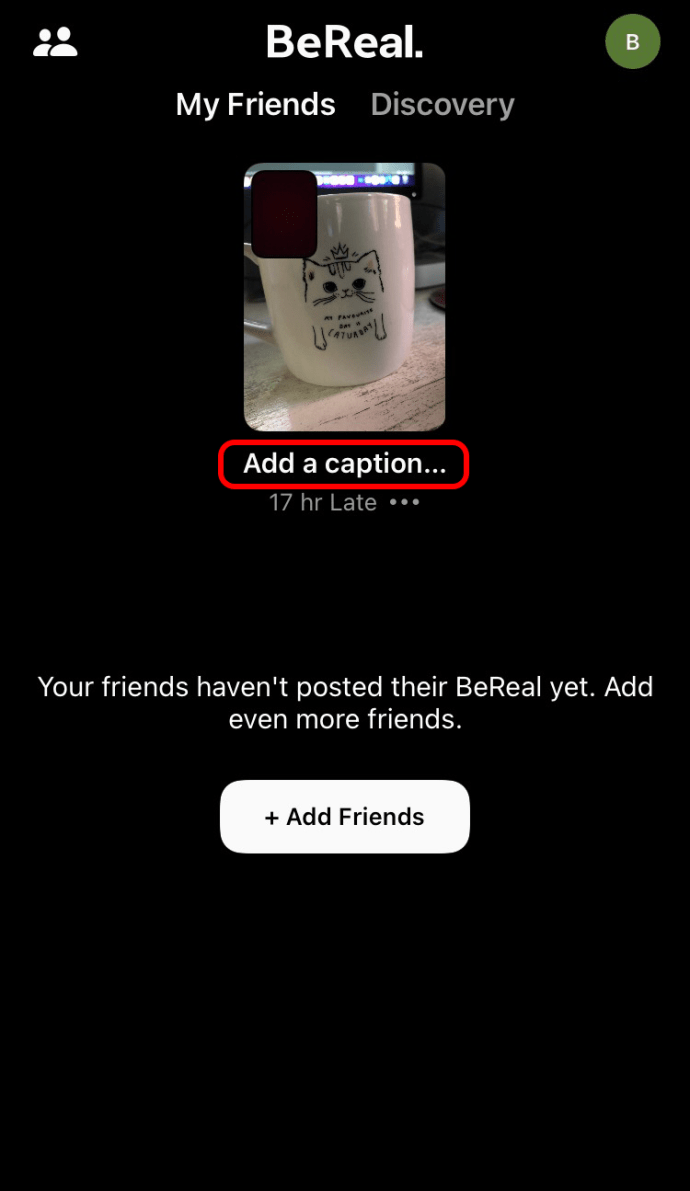
- Tænk over, hvad du vil sige om dine billeder, og skriv den passende billedtekst.
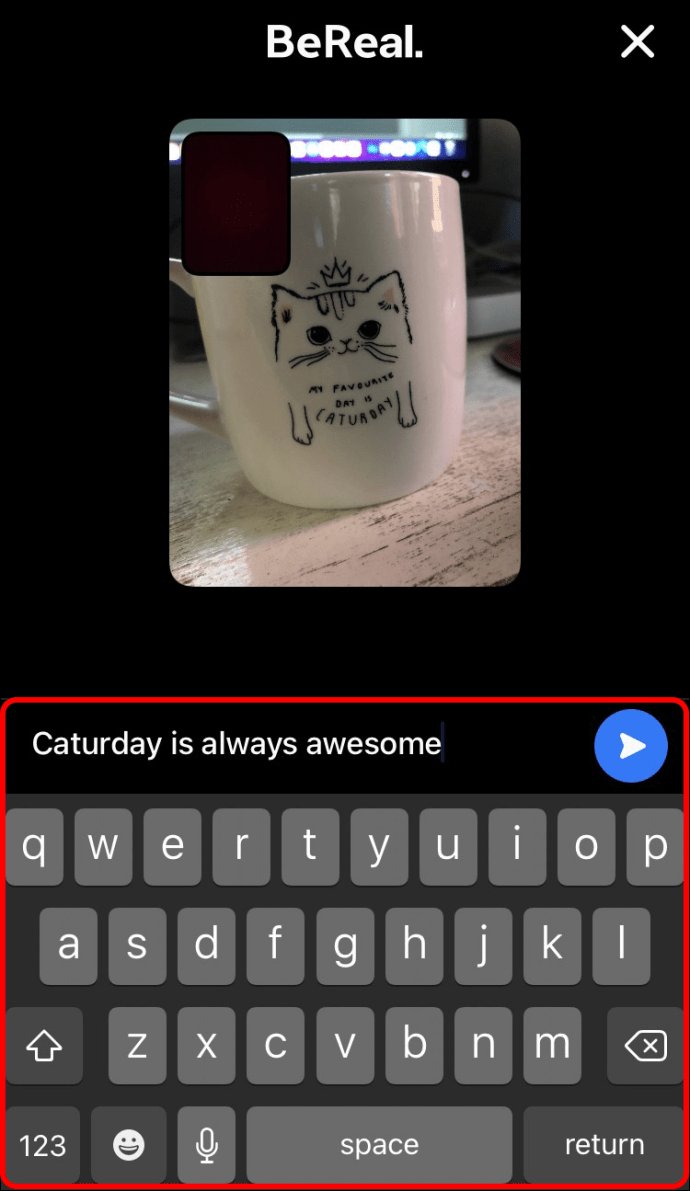
- Når du er tilfreds med billedteksten, skal du trykke på den blå send-knap i højre side af grænsefladen for at gemme den.
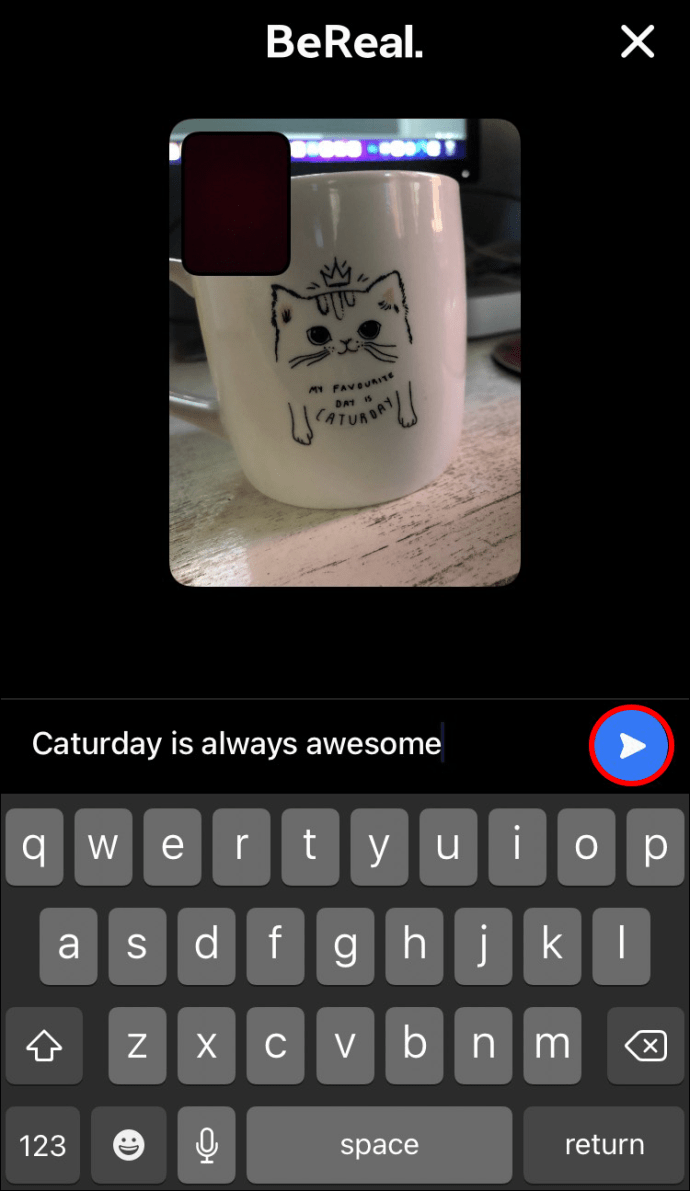
Hvis du er usikker på, hvad du skal skrive i billedteksten, behøver du ikke skrive det umiddelbart efter at have uploadet dine billeder. Du kan forlade den og vende tilbage til den senere, når du har tænkt over den bedste besked. Derudover, hvis du er utilfreds med den originale billedtekst, behøver du ikke slette hele BeReal-indlægget. Du kan bare redigere billedteksten, og det er det, problemet løst. Følg nedenstående trin for at redigere din BeReal billedtekst:
- Start BeReal-appen fra din startskærm, og gå til dine uploads.
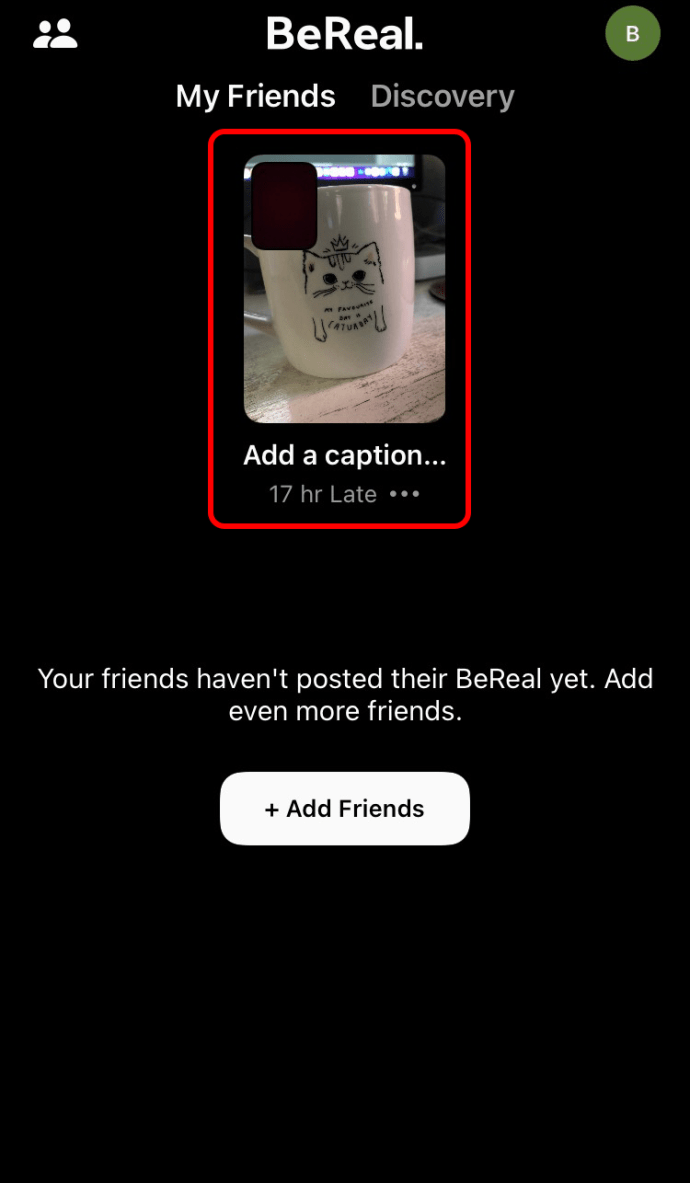
- Gå billederne igennem, indtil du får øje på indlægget med den billedtekst, du vil ændre.
- Tryk på billedteksten ved siden af indlægget for at åbne redigeringsvinduet.
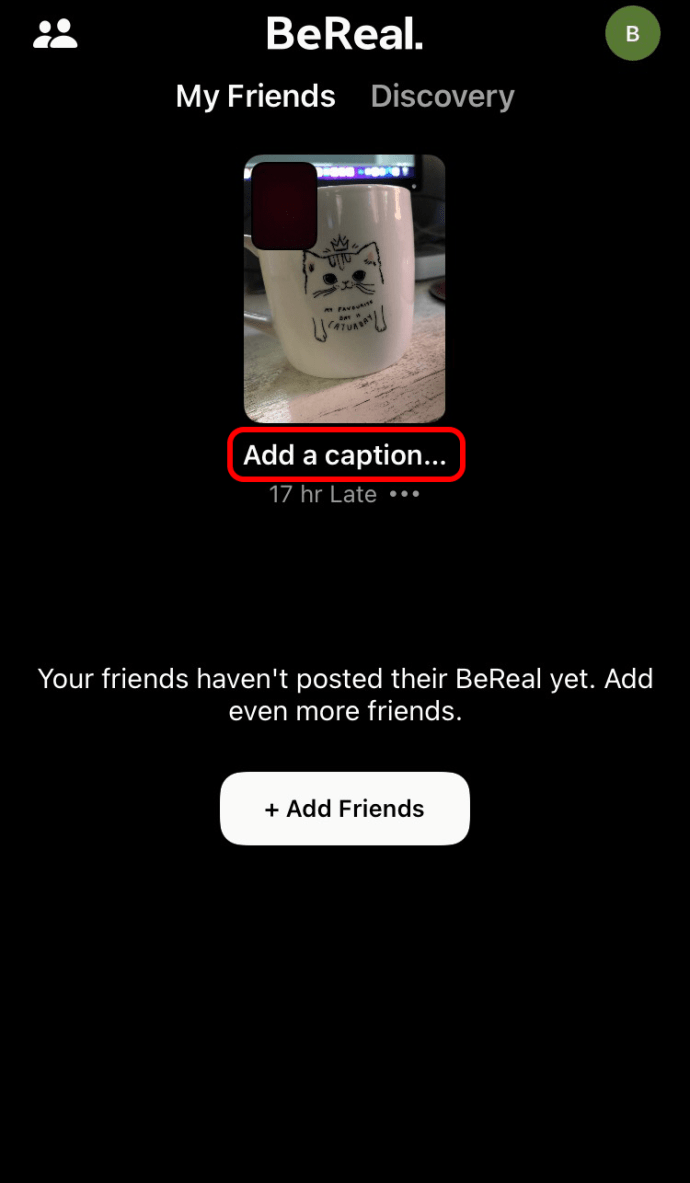
- Rediger billedteksten, og tryk på send-knappen til højre på skærmen, når du er tilfreds med ændringerne.
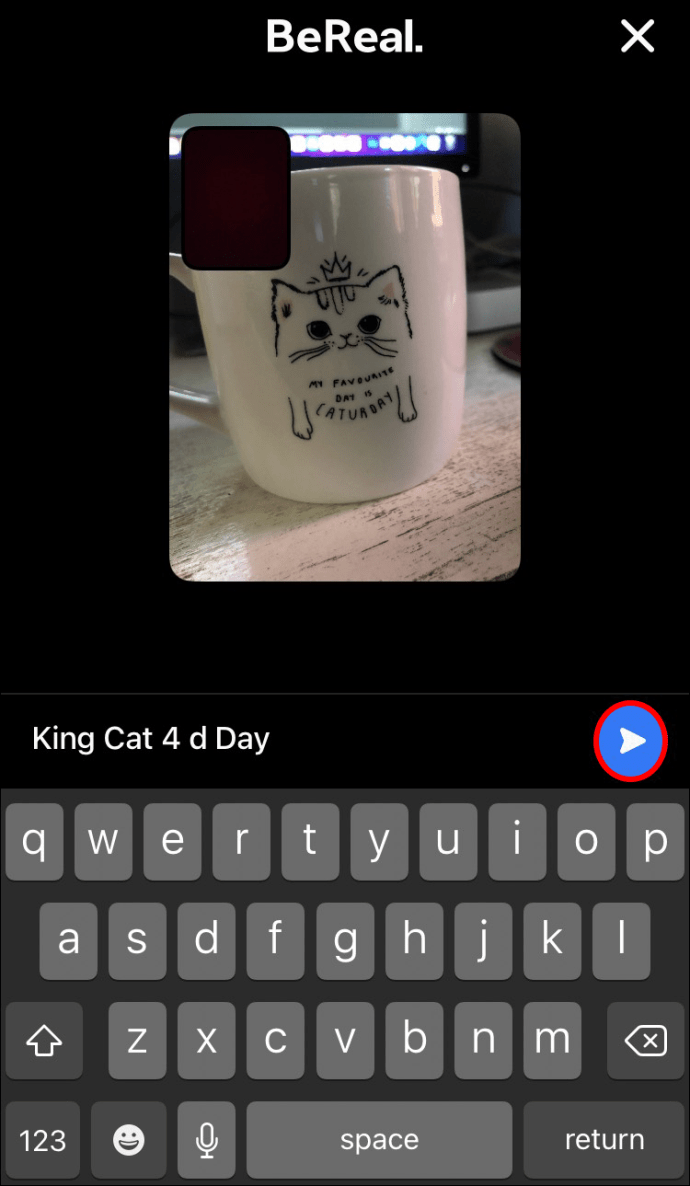
Sådan tilføjes en billedtekst i BeReal på en Android-enhed
BeReals enkelhed er en af grundene til appens popularitet, og den har tiltrukket mange Android-brugere. Da BeReal er anderledes end andre sociale medieplatforme, kan det involvere en læringskurve at lære at bruge appen. Men det er relativt hurtigt og nemt at skrive indlæg på din Android-enhed, og du kan tilpasse dine indlæg på få minutter. Her er hvad du skal gøre:
- Når du har modtaget BeReal-prompten, skal du trykke på notifikationen for at starte appen.
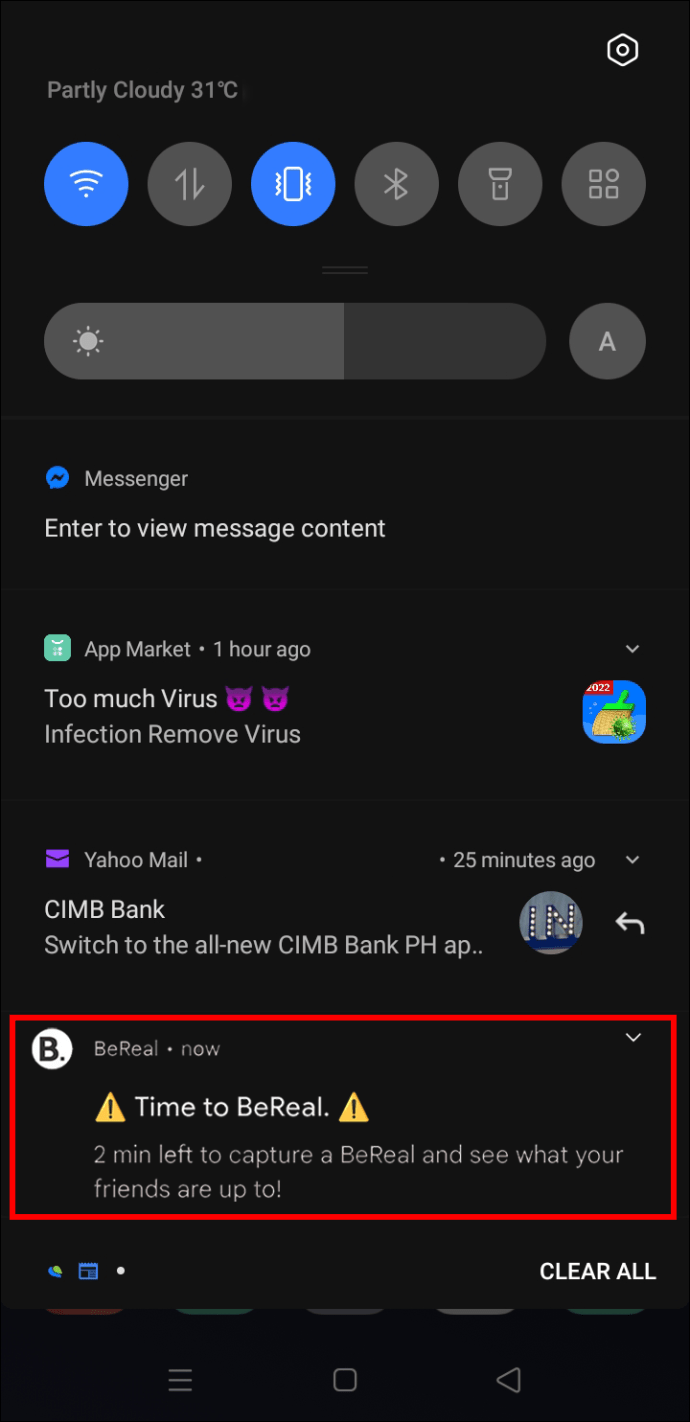
- Tag dine billeder inden for appens to-minutters tidsramme.
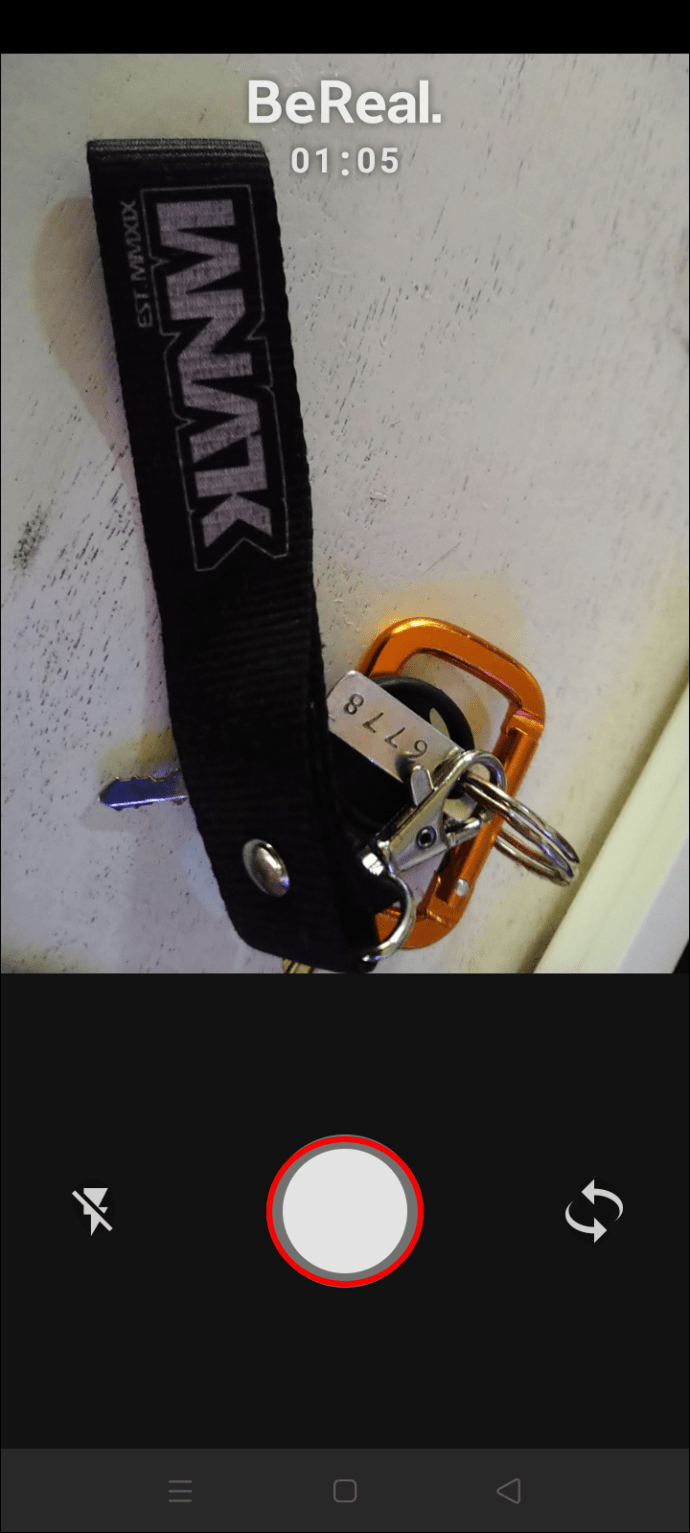
- Hvis du er tilfreds med dine snaps, skal du uploade dem til appen.
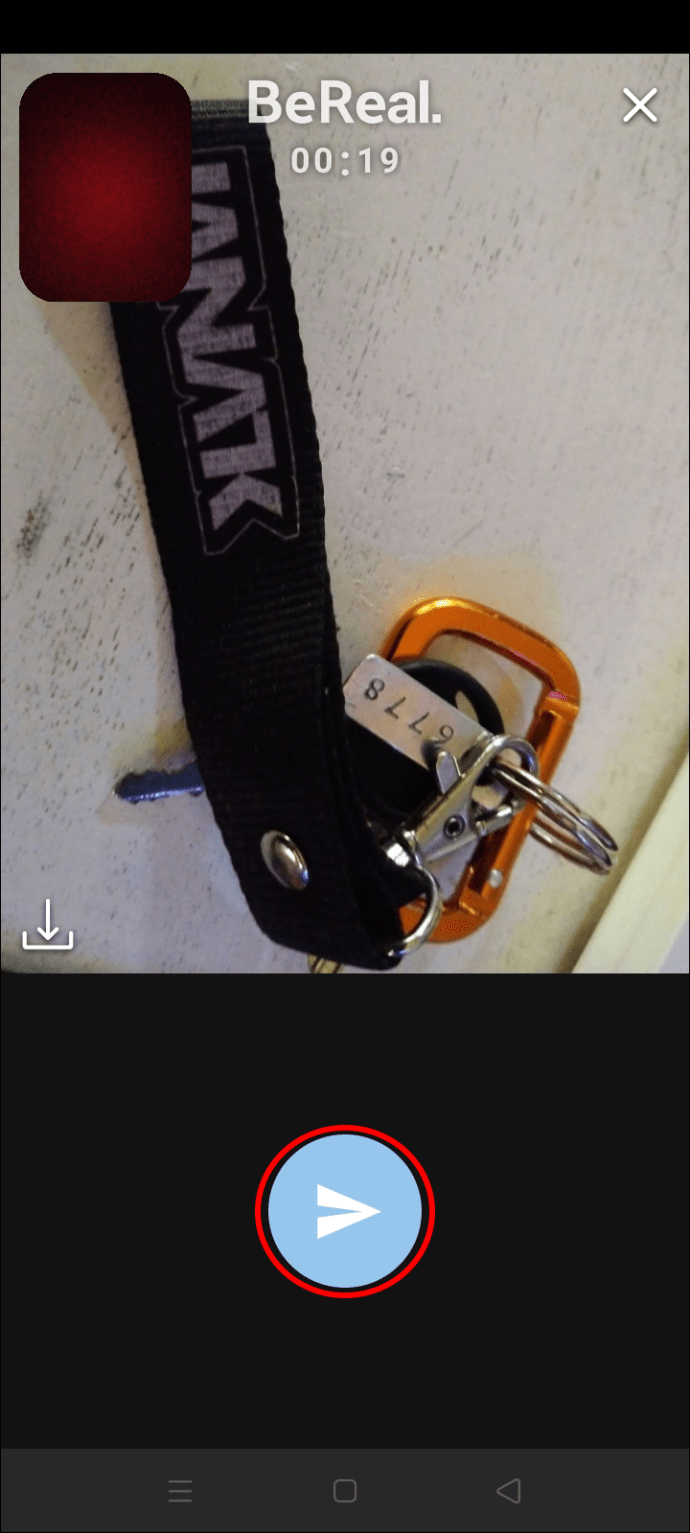
- Gå til bunden af dit indlæg og tryk på 'Tilføj en billedtekst ...'.
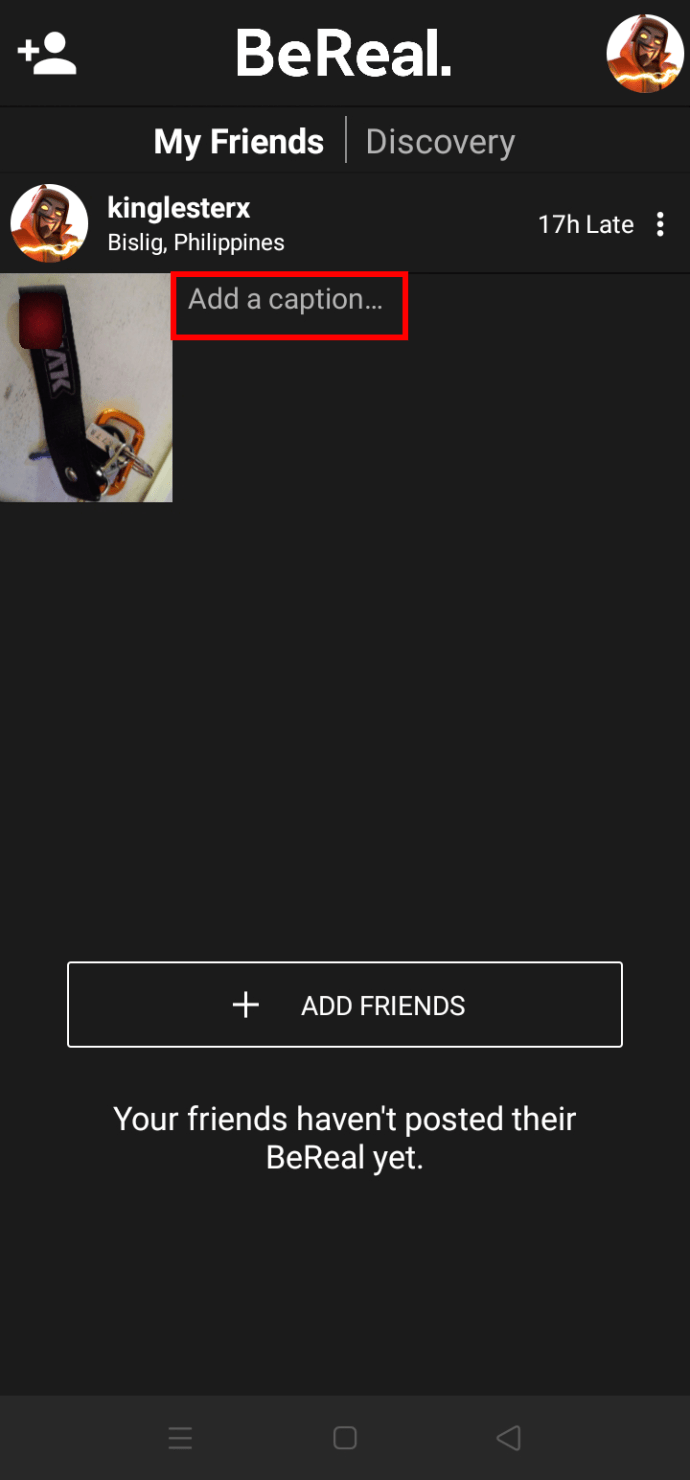
- Indtast din billedtekst i redigeringsvinduet.
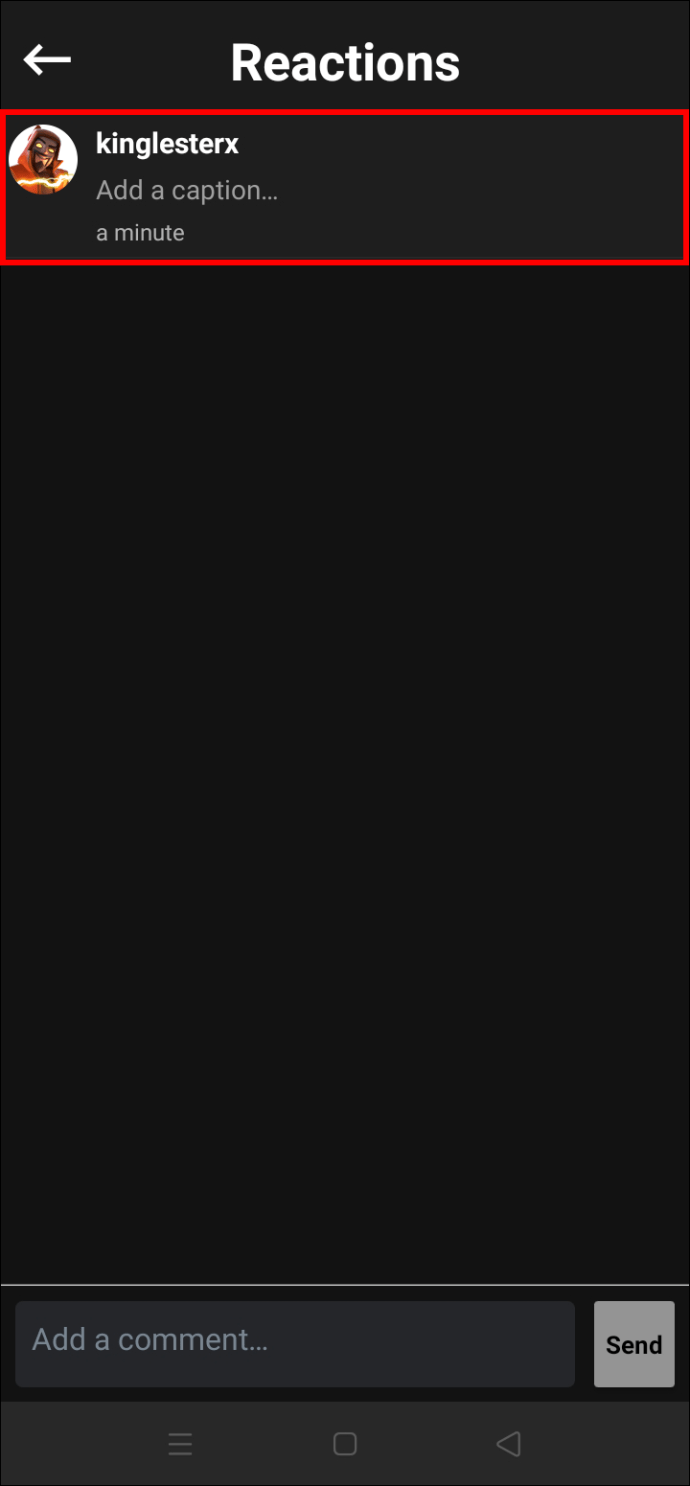
- Når du er klar til at gå videre, skal du vælge den lille markering øverst på skærmen for at gemme teksten.

Billedteksten skulle nu vises ved siden af dit BeReal-indlæg.
Selvfølgelig behøver du ikke at undertekste dine uploads med det samme. Hvis du føler dig uinspireret, skal du tage så lang tid, som du vil, indtil du tænker på den perfekte billedtekst. BeReal låser ikke den indledende billedtekst, så du kan redigere den, når du vil. Følg instruktionerne nedenfor for at gøre det:
- Tryk på appikonet fra din startskærm for at åbne appen.
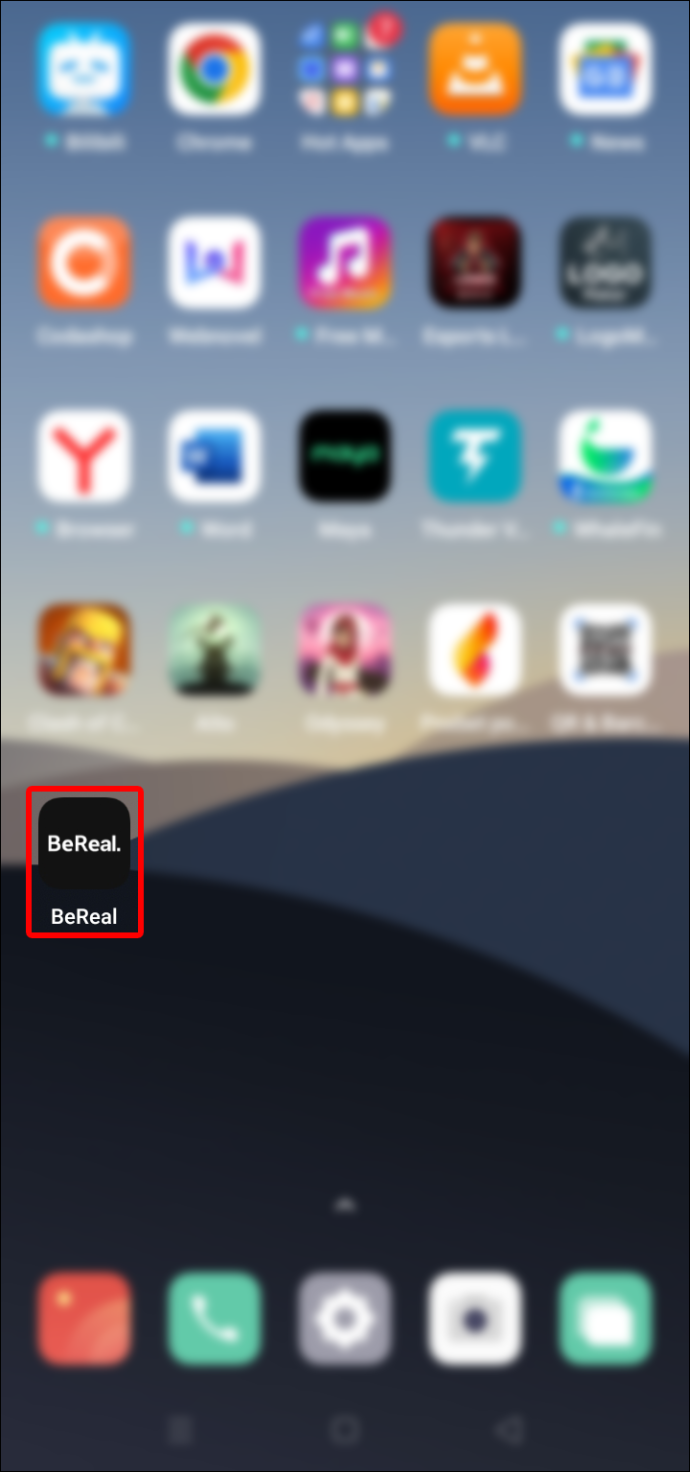
- Gå til dine uploads og find den billedtekst, du vil redigere.
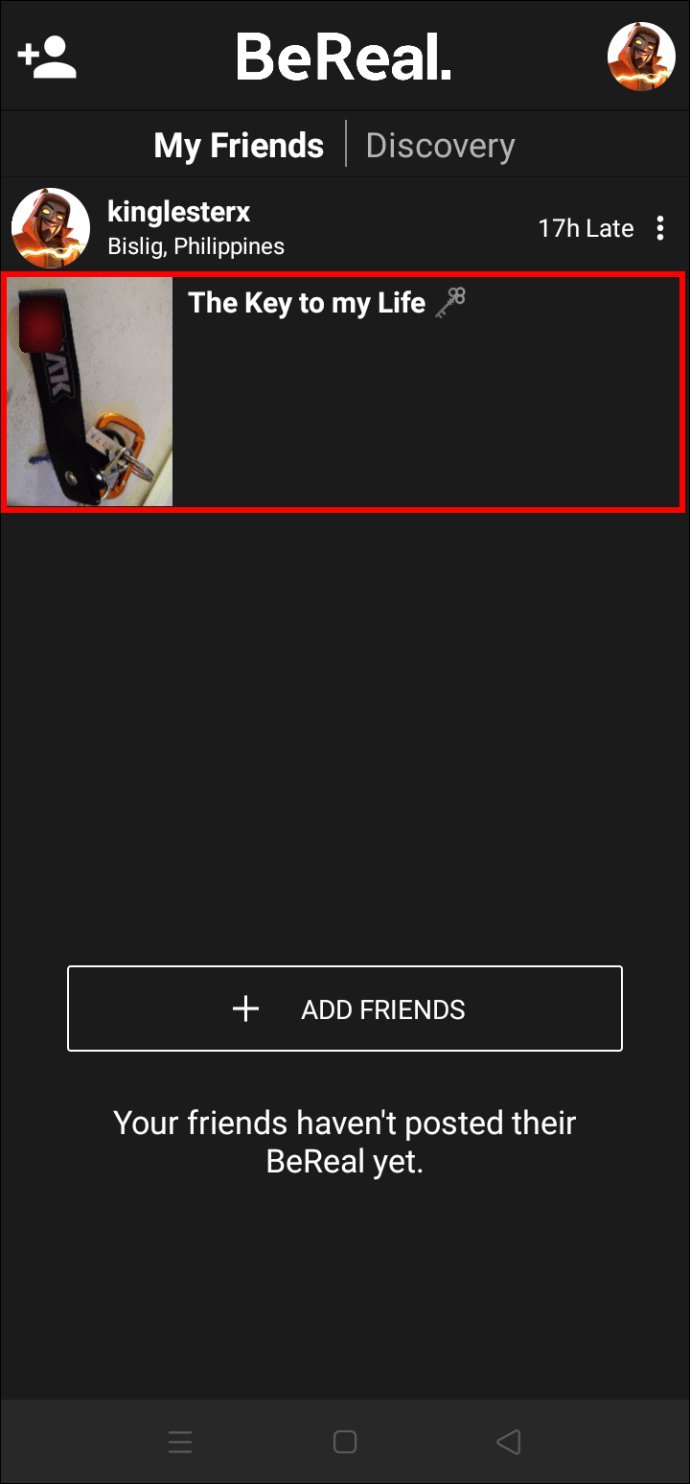
- Vælg billedteksten ved siden af indlægget for at få redigeringsvinduet frem.
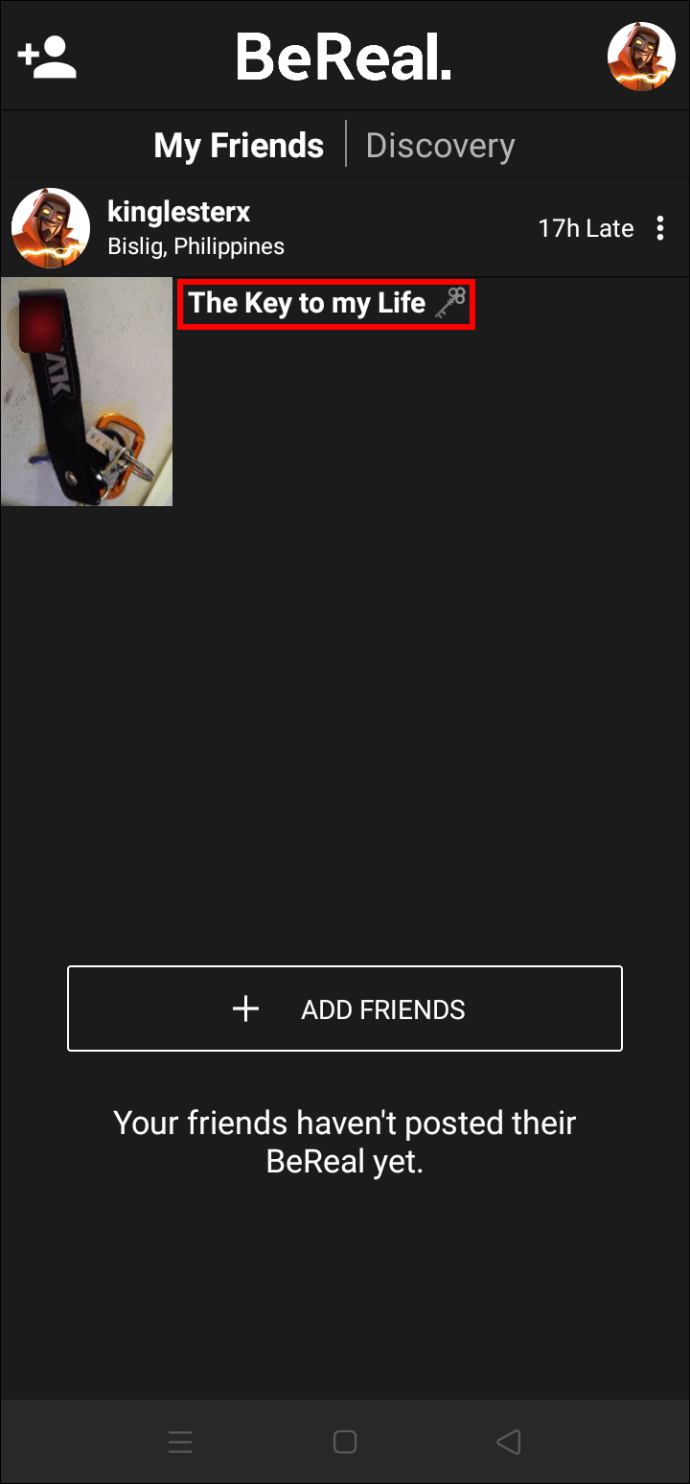
- Rediger teksten, indtil du er tilfreds med den nye billedtekst.
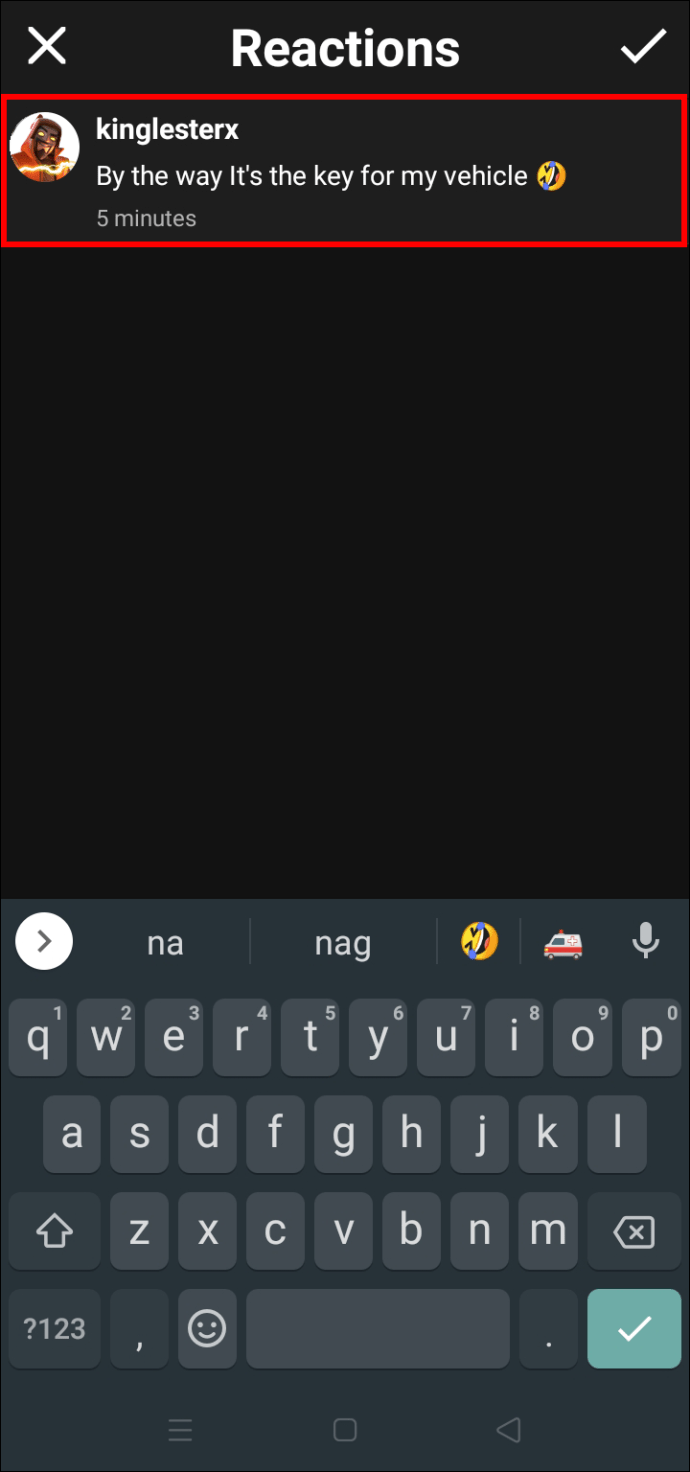
- Tryk på fluebenet øverst i appen for at gemme ændringerne.
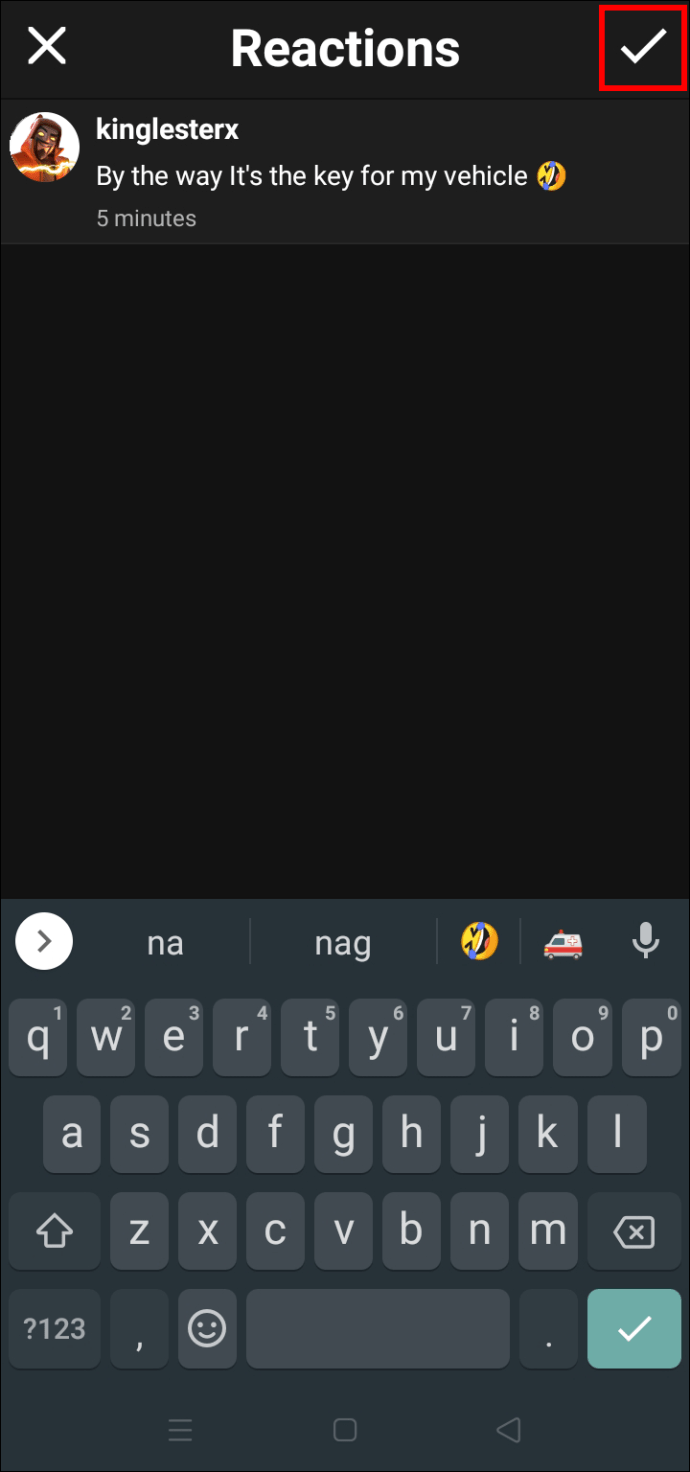
Yderligere ofte stillede spørgsmål
Hvem kan se mine billedtekster i BeReal?
Når du opretter en BeReal-konto, er alt, hvad du poster, privat som standard. Kun dine venner kan se dine billeder og de tilhørende billedtekster. Du kan dog ændre disse indstillinger og gøre dine uploads offentlige. Når du sender et billede til Discovery-tidslinjen, når det andre BeReal-brugere, ikke kun dine venner. De vil også kunne se den billedtekst, du har føjet til dit opslag.
hvordan man laver en boomerang på snapchat
Selvom det er sjovt at dele dine opslag offentligt lejlighedsvis, viser appen også din geoplacering. Hvis du er utilpas med, at fremmede kender din omtrentlige placering, er det bedst at holde sig til appens standardindstillinger.
Forøg dine BeReals med kreative billedtekster
Selvom det har en enkel grænseflade, har BeReal formået at følge med industrigiganter som Snapchat, Instagram og Facebook. Fordi det ikke har så mange funktioner som dets konkurrenter, tilføjer mange brugere et strejf af sjov og kreativitet til deres BeReal-uploads med interessante billedtekster. Da appen fungerer godt på iOS- og Android-enheder, kan du nemt tekste dine indlæg på din smartphone.
Har du en BeReal-konto? Hvilke funktioner tiltrak dig mest? Fortæl os det i kommentarfeltet nedenfor.









